计算机绘图实训教案.docx
《计算机绘图实训教案.docx》由会员分享,可在线阅读,更多相关《计算机绘图实训教案.docx(10页珍藏版)》请在冰豆网上搜索。
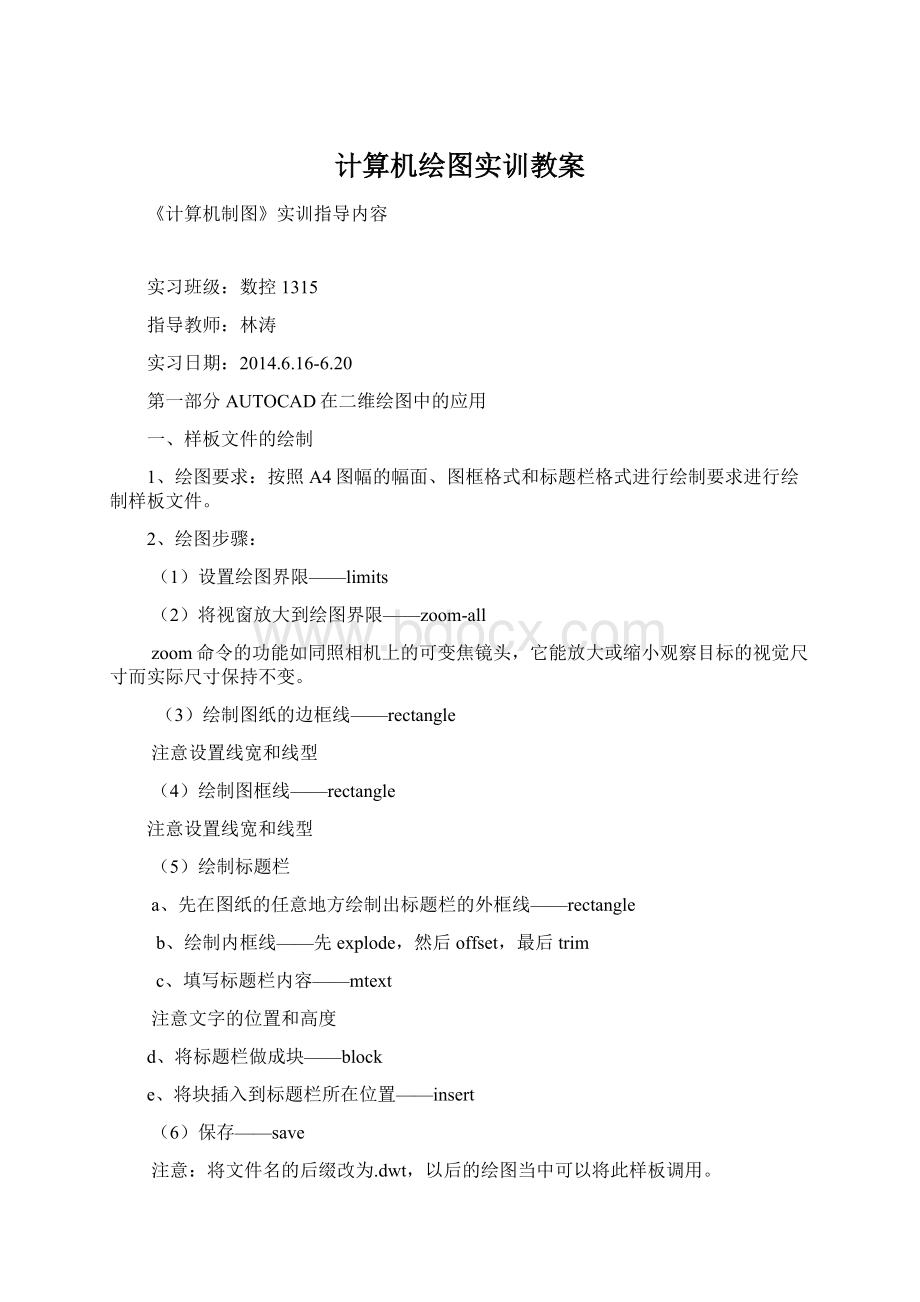
计算机绘图实训教案
《计算机制图》实训指导内容
实习班级:
数控1315
指导教师:
林涛
实习日期:
2014.6.16-6.20
第一部分AUTOCAD在二维绘图中的应用
一、样板文件的绘制
1、绘图要求:
按照A4图幅的幅面、图框格式和标题栏格式进行绘制要求进行绘制样板文件。
2、绘图步骤:
(1)设置绘图界限——limits
(2)将视窗放大到绘图界限——zoom-all
zoom命令的功能如同照相机上的可变焦镜头,它能放大或缩小观察目标的视觉尺寸而实际尺寸保持不变。
(3)绘制图纸的边框线——rectangle
注意设置线宽和线型
(4)绘制图框线——rectangle
注意设置线宽和线型
(5)绘制标题栏
a、先在图纸的任意地方绘制出标题栏的外框线——rectangle
b、绘制内框线——先explode,然后offset,最后trim
c、填写标题栏内容——mtext
注意文字的位置和高度
d、将标题栏做成块——block
e、将块插入到标题栏所在位置——insert
(6)保存——save
注意:
将文件名的后缀改为.dwt,以后的绘图当中可以将此样板调用。
二、几何图案的绘制
1、五角星图案
绘图要求:
绘制上图的两个五角星图案,颜色自定;熟练使用
镜像命令、阵列命令和延伸命令。
绘图步骤:
左图:
(1)绘制圆——circle
(2)绘制圆的内接正五边形——polygon
(3)连接正五边形的顶角,绘制出五角星的轮廓,连接五
角星的顶角和两条轮廓线的交点,得到顶角的角平分线,删去多
余的线。
(4)选择其中一条边作为阵列的对象,得到一系列的线段
——array
(5)利用延伸命令将所得线段延伸到边界——extend
(6)将所得线段再次使用阵列命令,得到最终图形
右图:
(1)同上
(2)同上
(3)同上
(4)填充——solid
注意事项:
第一次的阵列命令中,中心应该是五角星的顶角,
角度为36度;第二次的阵列命令中,中心应该是圆心,角度为360度。
2、奥运五环图
绘图要求:
绘制上图的两个五环图;熟练掌握修剪命令和画圆环命令
绘图步骤:
左图:
(1)绘制两横五纵的辅助线,之间的距离应相等,辅助线的交点作为圆心。
(2)正确选择两个同心圆的半径大小,绘制出五个环。
(3)使用修剪命令,得到所示图形——trim
右图:
(1)同上
(2)利用圆环命令,采用不用颜色绘制出所示图形——donut
注意事项:
找准圆心的位置;注意内、外经的大小;注意右图环的颜色要遵循事实。
三、实物(自行车)平面图的绘制
绘图步骤:
circle:
绘制圆——车轮
line:
绘制直线——作为一条车条
array:
阵列——绘制出其他车条
mirror:
镜像——得到另一个车轮
mline:
绘制复合线——车把等
arc:
绘制圆弧——前叉
spline:
绘制样条曲线——坐垫
四、零件图的绘制
绘制课本P197的图
绘图方法:
可以设置辅助线层或者打开栅格,将所用到的表面粗糙度画出,并做成“块“备用。
将表面粗糙度插入到所在位置,然后进行连线,最后标识。
五、零件的三视图绘制
绘图要求:
根据所给尺寸绘制V形支坐的三视图,然后进行尺寸标注;熟练掌握利用辅助线的方法绘制三视图。
绘图步骤:
(1)建立图层:
辅助线层、轮廓线层、中心线层
(2)根据所给尺寸绘制辅助线
(3)利用对象捕捉找到关键点,然后连接
(4)进行尺寸标注
注意事项:
注意图层线型、颜色的设置;注意绘图时要切换图层,充分利用对象捕捉来找关键点;正确标注尺寸。
第二部分AUTOCAD在三维绘图中的应用
一、零件正等轴测图的绘制
1、零件正等轴测图的绘制演示部分
绘图要求:
绘制下图的机架正等测图
绘图步骤:
绘图步骤:
此2的主要轮廓线都集中在顶平面和右平面。
轴测图中不可见的轮廓线不画。
只有机架前表面的轮廓线是完整的,期于表面都存在被遮挡的轮廓线,所以先画机架前表面,再由前表面复制生成后表面。
复制时不可见的轮廓线不选择。
连接前后表面的对应顶点,即得上表面和左侧面,最后绘制筋板
(1)通过命令建立正等测绘图方式
命令:
snap
指定捕捉间距或[开(ON)/关(OFF)/纵横向间距(A)/旋转(R)/样式(S)/类型(T)]<10.0000>:
s
输入捕捉栅格类型[标准(S)/等轴测(I)]:
i
指定垂直间距<10.0000>:
设置成正等轴测图方式后,十字线光标的夹角变成120度,并与正等轴测轴平行。
当正交方式打开时,操作对象的移动将平行于正等轴测轴。
(2)设置机架轮廓、中心线、尺寸三个图层,确定每个层的线型、颜色和线宽。
自动捕捉端点和交点。
(3)绘制机架前表面
用F5键切换到右平面,绘制中心线,中心线的交点作为圆心,绘制两个同心的椭圆。
将外椭圆的下半部分剪去。
绘制机架的前表面。
(4)绘制机架后表面
可以将前表面的一部分复制,作为后表面。
(5)绘制顶平面
圆柱面的轮廓线需要捕捉前后椭圆弧的切点,再进行连接
(6)绘制底板
连接前后表面,画成底板。
然后在底板上绘制出圆角和圆孔。
(7)绘制筋板
底版的地点和后表面的圆弧切点连接后即为筋板的一条边。
另外部分用复制命令和剪切命令画出。
(8)标注尺寸,编辑尺寸。
2、零件正等轴测图的绘制作业部分
a、绘制下图
b、绘制第一部分三视图的正等测图
二、零件立体图的三维画法
绘图要求:
用另一种方法来绘制V形支座的立体图。
绘图步骤:
(1)绘制一半立体的平面图形——draw-pline
(2)设置西南视点,观看三维效果——view-3dviewpoint-SWisometric
(3)将平面图形拉伸成立体——draw-solids-extrude
(4)绘制槽底的底面图形
Draw-PlineDraw-Solids-Extrude
(5)求差:
从两个大立体中减去小槽体Modfiy-Boolean-Subtract
(6)倒角:
倒V形槽的角——Chamfer
(7)三维镜像:
对称的物体制作一半,然后将整体前后镜像成整体——Modify-3Doperation-Mirror3D
(8)通过求和、消隐后得到最终图形——Modfiy-Boolean-Uion——Hide
三、三维物体的绘制与设计
1、三维实体——酒杯的绘制演示部分
绘图步骤:
(1)用Line命令绘制酒杯的中心线
(2)用Pline命令粗略绘制酒杯轮廓
(3)用Fillet命令给轮廓线倒圆角
(4)用Surftab1和Surftab2命令设置经度和纬度
(5)用R饿命令将轮廓线旋转为实体
(6)将视图变成东北视图
View-3Dview-NEisometricview
(7)用Rorate3D命令旋转实体,使用Erase命令删去多余的线条
(8)用Render命令执行渲染操作
2、作业------设计绘制两个三维实体
参考文献:
《AutoCAD2002实例教程》珠海出版社中国IT培训工程编委会
《AutoCAD2000》三维绘图精解西安电子出版社徐书洁编著
《AutoCAD实例教程》西安电子科技大学出版社邱志惠编著
《AutoCAD教程》北京希望电子出版社陈刚编著
《AutoCAD2002中文版建筑与工业应用经典案例》中国铁道出版社王亮亮编著